Содержание
Подборка школьных частушек
Их можно исполнить и на последнем звонке, и на празднике выпуска из начальной школы.
Начался учебный год,
Часики затикали,
А меня вопрос гнетет,
Скоро ли каникулы.
На уроках наша Лена
Не поет и не шумит,
Но визжит на переменах
И гремит, как динамит.
Оттого жует подушку
Катя на кровати,
Что творожные ватрушки
Снятся ночью Кате.
Наш Семен и там и тут
Всех перебивает,
А Семена перебьют,
Он переживает.
Потеряла ручку Зина,
А тетрадку Слава,
Отгадайте, кто разиня,
Кто из них раззява?
Грязный Паша смотрит гордо
На ребят по праву.
Просто Паша — мастер спорта
По прыжкам в канаву.
Мы немножко пошумели,
В окнах стекла зазвенели.
Мы сказали: «Тишина!» —
В школе треснула стена.
Мы собрали пап и мам,
Но не для потехи,
Мы сегодня рапортуем
Про свои успехи.
Раньше мамы нам читали
Про зайчат и про лису,
А теперь читаем сами
Про любовь и про луну.
Вот сижу я на уроке,
Во все стороны верчусь,
Сколько девочек красивых –
Я никак не насмотрюсь!
Никому списать не дам я,
Пусть все врединой зовут.
Может мне потом за вредность
Рано пенсию дадут!
В школьной форме я хожу,
Весь такой солидный!
То пиджак измажу клеем,
То залью повидлом!
А учительница наша
Целый день нас мучает,
Не пускает погулять,
Всё чему-то учит!
В самый лучший пятый класс
Я пойду учиться,
Чтоб потом хоть президент
Мог на мне жениться!
От души мы вам пропели
Школьные частушки.
Мы нисколько не устали –
Жалко ваши ушки!
Утомился наш дружок,
От урока просто взмок.
Почему ж он так устал?
Весь урок звонка прождал.
Долго «телик» я смотрю,
Допоздна гуляю.
Откровенно говоря –
В школе засыпаю!
Рисованье и черченье,
Кисти, краски и перо…
Я рисую с увлеченьем –
Буду классным маляром!
Физкультура развивает
Наши хилые тела.
Мама недоумевает:
Отчего я подросла?!
А культурное общенье
Я освою, может быть.
Хорошо б за школьной дверью
Эти знанья не забыть!
Надоело нам учиться,
Больше в школу не пойдем.
Лучше сядем на скамейку
И частушки допоем.
В нашем классе все ребята
Любят отличиться.
Кто рисует, кто поет,
Лишь бы не учиться.
А еще ребята есть
Книжки не читают.
И поэтому они
Ничего не знают.
А столовая у нас
словно поле битвы.
Не успел схватить банан,
Получай по тыкве.
Что за шепот слышен в классе?
Кто нам так мешает?
Это просто кто-то с кем-то
Что-то обсуждает.
Ну а мальчики у нас
Просто забияки.
Шторы рвут, столы крушат
Сильные вояки.
Сережку вызвали к доске,
Но молчит Сережка,
Потому, что весь урок
Он смотрел в окошко.
Дима слух развил хороший.
Может без опаски
Слушать стоя у доски,
С дальних парт подсказки.
Скоро кончим третий класс
И наступит лето.
Вот и кончили мы петь
Школьные куплеты.
Мой дневник, как верный друг
Для меня старался:
Я не выучил урок-
Дома он остался.
Папа пишет сочиненье,
Дед решает уравненье,
Все с уроками сидят-
Вот семейный наш подряд.
Видик ночью посмотрел
Третьеклассник Коля
А на утро захрапел
На уроке в школе.
Смотрит в зеркало Катюшка:
” Ах, какая же я душка!
Ну и пусть сегодня в срок
Не успею на урок”.
Без привычной балалайки
Эх, была, эх, не была.
Вам раскроем без утайки
Наши классные дела.
Собрались нас столько разных
Кто тихоня, кто крикун,
Только рады в нашей школе
Каждому ученику.
Мы частушечки кончаем
И все дружно обещаем,
Что не спели – допоем,
В 5-м классе пропоем.
Поделиться с друзьями
На мотив — Песня Красной шапочки — на выпуск из начальной школыФинальная
Почетная грамота за активную профессиональную разработку сценариев мероприятий
Оформить бесплатно документ можно
здесь
Сейчас обсуждают
Первая помощь
Оказание первой помощи в образовательных учреждениях Пройти
обучение
Прикольные Частушки про Школу
Большая коллекция весёлых частушек про школьную жизнь для праздников и мероприятий в школе.
В класс дневник теперь не носим, *** В перемену шум и гром, *** Наш учитель за порог, *** А на математике *** Анатомия, наука,– *** На физ-ре я не скучаю, *** Мы конечно любим школу , *** Папу в школу вызывают, *** В школу шел я по дороге, *** Если, Петя, ты потом *** Я бежал на перемену, *** Бестолковых не бывает *** Всем на горе электронным *** В школе длинный коридор. *** В дневнике моем сегодня *** А истории страны *** Биология, ребята, —
Дима опыт проводил *** С математикой дружу, *** В школе пошутить решил, *** Больше нет терпения *** Пять контрольных на неделе, *** Это что за гром и рев? *** На траве лежат дрова, *** Стас – прилежный ученик, *** Леша наш на перемене *** Мы на русском языке *** Я люблю учиться в школе, *** Отдохнув на море где-то, *** Мы собрали пап и мам, *** Утром в школу прихожу *** Знаю я Наполеона, *** Юбку узкую не надо,
В классе есть два близнеца, *** Я люблю на переменах *** Как уборка — Вова болен, *** От родителей дневник *** У доски интерактивной *** В школе слышен тут и там *** Два на лебедя похожа, *** На уроке пения *** Наш Виталик у доски *** Дятел пестрый клювом острым *** Знаю физики законы – *** Задают уроков много, *** Я с заглавной буквы «вова» *** Все прививки мы от гриппа *** На английском языке *** Вот сижу я на уроке, *** Для разминки тела Генке *** Мы ходили классом в цирк, *** Вовка сильно рисковал: *** Никому списать не дам я, *** На родной литературе *** Год не может дописать *** Вася мается, вздыхает *** На компьютере в игру *** Ты на завтрак утром рано *** Опоздания причину *** Нынче техника что надо, *** Две девчонки говорят *** Нам шпаргалки лень писать, *** — Почему ваш дружный класс
Валентин – певец у нас. *** Катя долго собиралась, *** Петя с музыки сбежал, *** На трудах все девочки *** В школьной форме я хожу, *** На ботанике мы все *** Сотни книг в библиотеке В нашем классе все ребята *** С Петей конуса объём *** Дима слух развил хороший. *** Нам фантазию, смекалку *** Целый день я икс ищу *** К двойкам нам не привыкать, *** А учительница наша *** Мой дневник, как верный друг, *** Широк мой детский кругозор, *** Кто толкается в буфете? *** Ходит завуч, ходит завуч, *** Получил две двойки сразу – *** Открываю я тетрадь: *** У доски интерактивной *** На уроке я сижу, *** Ох, ушам своим, ребята, *** А вот к нам из института *** Сдав по русскому работу, *** Раньше я мечтал учиться *** Физику люблю я с детства, *** Оля мучила расческу, *** Нам велели выступать *** На уроке рисования *** Лена кончила дела *** Из-за двоек я не плачу — *** Кто часами неотрывно *** Раз с приятелем в День смеха *** Прозвенел сейчас звонок- *** День расписан мой по нотам, *** Светка — белая ворона! А химичка как-то раз
1 2
Частушки на день Учителя Русские народные частушки для детей Смешные песни переделки про Школу Тексты песен переделок на выпускной в начальной школе Анекдоты про Школу Прикольные картинки про Школу | |
| Просмотров: 83810 |
Эй, сценарист! Как я могу писать в Excel без использования Excel?
Сценарист1
16 сентября 2008 г. 0 0
Эй, сценарист! Мне нужно иметь возможность записывать информацию в файл Excel. Я не хочу устанавливать Microsoft Office Excel на свой сервер, но формат электронных таблиц — хороший способ хранения информации. Затем я могу отдать его своему остроголовому боссу, и он может создавать сводные таблицы, диаграммы или что-то еще, чем он занимается весь день. По сути, я думаю, что если я дам ему много данных, он оставит меня в покое и позволит мне делать свою работу. Вы можете помочь?
По сути, я думаю, что если я дам ему много данных, он оставит меня в покое и позволит мне делать свою работу. Вы можете помочь?
– TW
Привет, PW,
Знаете старую поговорку о боссах? Если вы не можете ослепить их блеском, сбивайте их с толку, э-э, данными. Много-много-много данных. Итак, вы хотите писать в Excel, не устанавливая Excel. Это похоже на вопрос, который мы получили на прошлой неделе от другого скриптера. Он хотел читать из Excel. Что ж, у меня есть хорошие новости и новости получше. Хорошая новость заключается в том, что мы можем использовать ту же технику с ADO.NET для записи в электронную таблицу Excel. Лучшая новость в том, что я покажу вам, как совершить этот подвиг.
Если на компьютере не установлен Excel, мы можем использовать либо классический COM ADO, либо ADO.NET. Мы собираемся использовать ADO.NET. По сути, нам нужно будет создать два объекта. Первая — это система . Data.OleDb.OleDbConnection , а второй — объект System. Data.OleDb.OleDbCommand . Когда у нас будут созданы два объекта, нам нужно будет создать запрос. В запросе будет использоваться синтаксис Insert into . Нам нужно будет указать параметры для каждого из свойств, которые мы хотим сохранить, используйте ExecuteNonQuery из объекта OleDbCommand и закрываем соединение. Все это происходит в сценарии, показанном здесь:
Data.OleDb.OleDbCommand . Когда у нас будут созданы два объекта, нам нужно будет создать запрос. В запросе будет использоваться синтаксис Insert into . Нам нужно будет указать параметры для каждого из свойств, которые мы хотим сохранить, используйте ExecuteNonQuery из объекта OleDbCommand и закрываем соединение. Все это происходит в сценарии, показанном здесь:
$strFileName = "C:\test\shares.xls"
$strProvider = "Поставщик = Microsoft.Jet.OLEDB.4.0"
$strDataSource = "Источник данных ="+$strfilename
$strExtend = "Расширенные свойства = Excel 8.0"
$strQuery = "Вставить в [Shares$] (Имя,Путь,Описание,Тип) значения (?,?,?,?)"
$objConn = новый объект System.Data.OleDb.OleDbConnection(`"$strProvider;$strDataSource;$strExtend")
$sqlCommand = новый объект System.Data.OleDb.OleDbCommand($strQuery)
$sqlCommand.Connection = $objConn
$NameParam = $sqlCommand.parameters.add("Имя","VarChar",80)
$PathParam = $sqlCommand.parameters.add("Путь","VarChar",80)
$DescriptionParam = $sqlCommand. parameters.add("Описание","VarChar",80)
$TypeParam = $sqlCommand.parameters.add("Тип","UnsignedInt",16)
$objConn.open()
$shares = Get-WmiObject -Класс Win32_share
ForEach(доля в $акциях)
{
$aReturn = $NameParam.value = $share.name
$breturn = $PathParam.value = $share.path
$cReturn = $DescriptionParam.value = $share.Description
$dReturn = $TypeParam.value = $share.Type
$returnValue = $sqlCommand.ExecuteNonQuery()
}
$objConn.close()
parameters.add("Описание","VarChar",80)
$TypeParam = $sqlCommand.parameters.add("Тип","UnsignedInt",16)
$objConn.open()
$shares = Get-WmiObject -Класс Win32_share
ForEach(доля в $акциях)
{
$aReturn = $NameParam.value = $share.name
$breturn = $PathParam.value = $share.path
$cReturn = $DescriptionParam.value = $share.Description
$dReturn = $TypeParam.value = $share.Type
$returnValue = $sqlCommand.ExecuteNonQuery()
}
$objConn.close()
Первое, что нам нужно сделать, это указать путь к нашей электронной таблице Excel. В этом скрипте мы не собираемся создавать пустую электронную таблицу; мы будем полагаться на тот, который был создан ранее. Электронная таблица Excel будет использоваться для хранения информации об общих ресурсах, определенных на сервере. Этот рисунок иллюстрирует простую природу пустой электронной таблицы:
Следующее, что нам нужно сделать, это указать имя поставщика. Чтобы общаться с Excel, нам нужно использовать Поставщик Microsoft. Jet.OLEDB.4.0 . Нам также потребуется указать источник данных в качестве пути к электронной таблице и явно использовать синтаксис Extended Properties = Excel 8.0 для расширенных свойств нашей строки подключения. Этот раздел скрипта показан здесь:
Jet.OLEDB.4.0 . Нам также потребуется указать источник данных в качестве пути к электронной таблице и явно использовать синтаксис Extended Properties = Excel 8.0 для расширенных свойств нашей строки подключения. Этот раздел скрипта показан здесь:
$strFileName = "C:\test\shares.xls" $strProvider = "Поставщик = Microsoft.Jet.OLEDB.4.0" $strDataSource = "Источник данных ="+$strfilename $strExtend = "Расширенные свойства = Excel 8.0"
Возможно, одной из самых сложных вещей в этом скрипте было то, что Вставить в синтаксис запроса. Вставка в сама по себе была достаточно очевидной, и, судя по сценарию, который мы написали на прошлой неделе, заключение имени электронной таблицы в квадратные скобки не стало неожиданностью. Это была остальная часть глупости, которая вызвала часы проб и ошибок с моей стороны. После того, как мы укажем имя электронной таблицы, нам нужно перечислить столбцы, в которые мы будем писать, — они заключены в круглые скобки. Мы добавим значения позже, и мы используем вопросительные знаки — по одному для каждого столбца, в который мы будем записывать. Когда мы позже будем указывать значения для вопросительных знаков, мы будем делать это по позициям. Этот синтаксис запросов характерен для поставщиков OleDb. Вставить в запрос гордо показан здесь:
Мы добавим значения позже, и мы используем вопросительные знаки — по одному для каждого столбца, в который мы будем записывать. Когда мы позже будем указывать значения для вопросительных знаков, мы будем делать это по позициям. Этот синтаксис запросов характерен для поставщиков OleDb. Вставить в запрос гордо показан здесь:
$strQuery = "Вставить в [Shares$] (имя, путь, описание, тип) значения (?,?,?,?)"
После того, как наш запрос сработает out, нам нужно создать объект подключения и объект команды. При создании объекта OleDbConnection мы указываем имя провайдера, источник данных и расширенные параметры. Объект команды получает строку, содержащую наш запрос Insert into . После создания двух объектов мы передаем объект соединения в свойство соединения объекта команды. Этот раздел скрипта можно увидеть здесь:
$objConn = новый объект System.Data.OleDb.OleDbConnection(` "$strProvider;$strDataSource;$strExtend") $sqlCommand = новый объект System.Data.OleDb.OleDbCommand($strQuery) $sqlCommand.Connection = $objConn
Теперь, когда мы создали два объекта и связали их друг с другом, нам нужно создать параметры. Параметры используются для подачи данных в электронную таблицу Excel. Мы будем передавать данные через свойство value параметров позже. Помните, что вы хотите сохранить эти параметры в порядке, так как они будут занимать место вопросительных знаков, которые мы использовали ранее в нашем запросе. При создании объекта параметра необходимо указать три значения: имя параметра, тип данных параметра и размер данных, которые вы собираетесь хранить в нем. Вот код, который создает параметры:
$NameParam = $sqlCommand.parameters.add("Имя","VarChar",80)
$PathParam = $sqlCommand.parameters.add("Путь","VarChar",80)
$DescriptionParam = $sqlCommand.parameters.add("Описание","VarChar",80)
$TypeParam = $sqlCommand.parameters.add("Тип","UnsignedInt",16)
Теперь нам нужно открыть соединение, выполнить наш запрос WMI, прокрутить данные WMI и назначить данные параметрам. В конце каждой последовательности нам нужно использовать ExecuteNonQuery для записи информации в электронную таблицу. Мы продолжаем, пока не проработаем все данные. Когда мы закончим, мы закроем соединение. Вот этот раздел скрипта:
В конце каждой последовательности нам нужно использовать ExecuteNonQuery для записи информации в электронную таблицу. Мы продолжаем, пока не проработаем все данные. Когда мы закончим, мы закроем соединение. Вот этот раздел скрипта:
$objConn.open()
$shares = Get-WmiObject -Класс Win32_share
ForEach(доля в $акциях)
{
$aReturn = $NameParam.value = $share.name
$breturn = $PathParam.value = $share.path
$cReturn = $DescriptionParam.value = $share.Description
$dReturn = $TypeParam.value = $share.Type
$returnValue = $sqlCommand.ExecuteNonQuery()
}
$objConn.close()
Когда мы запускаем скрипт, он записывает информацию о наших общих ресурсах в электронную таблицу, как показано на этом рисунке:
Итак, PW, мы рассмотрели тайны записи в электронную таблицу Excel, когда у нас даже нет Excel. Я надеюсь, что этот сценарий в формате Excel предоставит вам инструменты, необходимые для создания огромных объемов данных, которые могут развлекать вашего босса часами подряд. Вы также можете попробовать шарик из оловянной фольги на веревочке. До следующего раза…
Вы также можете попробовать шарик из оловянной фольги на веревочке. До следующего раза…
Эд Уилсон и Крейг Либендорфер, сценаристы
Опубликовано в Сценариипомечены Объекты данных ActiveX (ADO) Базы данных ADO.NET Microsoft Excel Office Scripting Guy! Windows PowerShell
Эй, сценарист! Как я могу читать из Excel без использования Excel?
Сценарист1
12 сентября 2008 г. 0 0
Эй, сценарист! У меня есть электронная таблица Microsoft Office Excel с именами серверов, и я хотел бы иметь возможность использовать ее в сценарии Windows PowerShell. Дело в том, что у меня на сервере не установлен Microsoft Office или Excel. Как я могу использовать эту электронную таблицу без установки Office на моем сервере (который, как я понимаю, в любом случае не поддерживается)?
– FE
Привет, FE,
Итак, вы хотите иметь возможность использовать Excel, но не хотите устанавливать Excel? Звучит как одна из тех загадок, которые я слышал, когда был ребенком. Вы знаете такие вещи, как: «Если вы возьмете красный мелок и раскрасите все страницы в книге так, чтобы никто не мог видеть ничего из написанного, будет ли это красной книгой?» (Или это прочитанная книга? Омофоны могут быть такими запутанными. Особенно тройные омофоны, такие как: так, шить, сеять. Это круто: я только что понял, что Microsoft Word, кажется, ненавидит омофоны, он подчеркивает все виды сейчас пишут волнистые линии. Один парень в Интернете собрал 441 вещь; одна прелесть такой коллекции в том, что она занимает не так много места, как коллекция книг или коллекция автомобилей.)
Вы знаете такие вещи, как: «Если вы возьмете красный мелок и раскрасите все страницы в книге так, чтобы никто не мог видеть ничего из написанного, будет ли это красной книгой?» (Или это прочитанная книга? Омофоны могут быть такими запутанными. Особенно тройные омофоны, такие как: так, шить, сеять. Это круто: я только что понял, что Microsoft Word, кажется, ненавидит омофоны, он подчеркивает все виды сейчас пишут волнистые линии. Один парень в Интернете собрал 441 вещь; одна прелесть такой коллекции в том, что она занимает не так много места, как коллекция книг или коллекция автомобилей.)
Часто при работе с Excel из языка сценариев мы обычно используем модель автоматизации Excel. Использование модели автоматизации Excel обычно включает создание экземпляра объекта Excel.Application . Это будет выглядеть примерно так, как показано здесь:
$strPath="c:\data\ScriptingGuys\Servers.xls" $objExcel=Новый-Объект -ComObject Excel.Приложение $objExcel.Visible=$false $WorkBook=$objExcel.Workbooks.Open($strPath) $worksheet = $workbook.sheets.item("Список серверов") $intRowMax = ($worksheet.UsedRange.Rows).счетчик $Колонка номер = 1 for($intRow = 2; $intRow -le $intRowMax; $intRow++) { $name = $worksheet.cells.item($intRow,$ColumnNumber).value2 "Запрос $name..." Get-WmiObject -Класс win32_bios -имя_компьютера $имя } $objexcel.выйти()
Но, FE, вы прямо заявили, что не хотите использовать объектную модель Excel для запросов к электронной таблице. Затем вам остается использовать объекты данных Active X (ADO). Существует две разновидности ADO: классический COM ADO, который вы могли использовать в VBScript, и ADO.NET. В целом разновидность ADO.NET работает быстрее и предоставляет больше возможностей. Как для COM-версии ADO, так и для ADO.NET вам потребуется указать поставщика. В некоторых случаях имена этих поставщиков будут одинаковыми. В других случаях вы найдете поставщиков для определенного варианта ADO.
В скрипте мы создаем два объекта. Первый — это объект System. Data.OleDb.OleDbConnection , а второй — объект System.Data.OleDb.OleDbCommand . Обратите внимание, что оба объекта находятся в пространстве имен System.Data.OleDb . На самом деле изменяется только последняя часть каждого имени. Они соответствуют соединению и объекту команды, которые мы использовали в классическом COM ADO. После создания двух объектов мы связываем соединение с объектом команды, открываем соединение и используем ExecuteReader метод из объекта команды. Затем мы используем средство чтения данных для обработки возвращаемых данных. Мы выбираем столбец name , передаем его в WMI и закрываем и средство чтения данных, и соединение. Скрипт показан здесь:
Data.OleDb.OleDbConnection , а второй — объект System.Data.OleDb.OleDbCommand . Обратите внимание, что оба объекта находятся в пространстве имен System.Data.OleDb . На самом деле изменяется только последняя часть каждого имени. Они соответствуют соединению и объекту команды, которые мы использовали в классическом COM ADO. После создания двух объектов мы связываем соединение с объектом команды, открываем соединение и используем ExecuteReader метод из объекта команды. Затем мы используем средство чтения данных для обработки возвращаемых данных. Мы выбираем столбец name , передаем его в WMI и закрываем и средство чтения данных, и соединение. Скрипт показан здесь:
$strFileName = "C:\Data\scriptingGuys\Servers.xls" $strSheetName = 'Список_серверов$' $strProvider = "Поставщик = Microsoft.Jet.OLEDB.4.0" $strDataSource = "Источник данных = $strFileName" $strExtend = "Расширенные свойства = Excel 8.0" $strQuery = "Выберите * из [$strSheetName]" $objConn = New-Object System.Data.OleDb.OleDbConnection("$strProvider;$strDataSource;$strExtend") $sqlCommand = Новый объект System.Data.OleDb.OleDbCommand($strQuery) $sqlCommand.Connection = $objConn $objConn.open() $DataReader = $sqlCommand.ExecuteReader() Пока($DataReader.read()) { $ComputerName = $DataReader[0].Tostring() "Запрос $computerName..." Get-WmiObject -Class Win32_Bios -computername $ComputerName } $dataReader.close() $objConn.close()
Рассмотрим скрипт подробнее. Мы начинаем скрипт с инициализации набора переменных. Первый — это путь к электронной таблице Excel. (Примечание. Мы не проверяем, существует ли этот путь на самом деле. Мы исключили его, чтобы уменьшить сложность сценария. В реальном сценарии вы, безусловно, захотите проверить наличие файла, прежде чем пытаться его прочитать. это в PowerShell, вы должны использовать командлет Test-Path.) Затем мы указываем имя листа. Как видно на этом рисунке, мне всегда нравится переименовывать электронные таблицы Excel (я также удаляю два дополнительных листа, которые никогда не использую):
Далее нам нужно указать имя провайдера, источник данных и расширенные параметры для нашего соединения.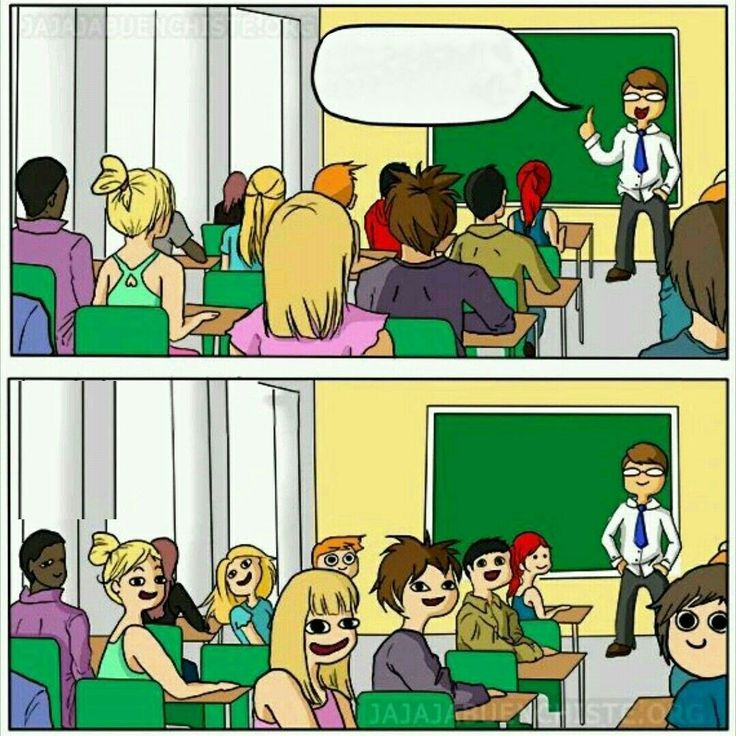 Они точно такие же, как в классическом COM ADO. Наконец, нам нужно указать наш запрос. Это принимает форму «Выбрать * из [имя листа]» . Обратите внимание, что имя электронной таблицы должно быть заключено в квадратные скобки (квадратные скобки, а не квадратные штаны). Этот раздел скрипта показан здесь:
Они точно такие же, как в классическом COM ADO. Наконец, нам нужно указать наш запрос. Это принимает форму «Выбрать * из [имя листа]» . Обратите внимание, что имя электронной таблицы должно быть заключено в квадратные скобки (квадратные скобки, а не квадратные штаны). Этот раздел скрипта показан здесь:
$strFileName = "C:\Data\scriptingGuys\Servers.xls" $strSheetName = 'Список_серверов$' $strProvider = "Поставщик = Microsoft.Jet.OLEDB.4.0" $strDataSource = "Источник данных = $strFileName" $strExtend = "Расширенные свойства = Excel 8.0" $strQuery = "Выберите * из [$strSheetName]"
Следующее, что нам нужно сделать, это создать два объекта, которые мы будем использовать. При создании объекта OleDbConnection мы указываем поставщика, источник данных и расширенные параметры для команды New-Object . Эти значения называются конструктором, поскольку он используется при создании объекта connection . Далее нам нужно создать объект command . Объект OleDbCommand принимает запрос для своего конструктора. После того, как мы создали эти два объекта, нам нужно связать соединение и команду, открыть соединение и использовать ExecuteReader метод объекта OleDbCommand для возврата нашей информации. Этот раздел кода показан здесь:
Объект OleDbCommand принимает запрос для своего конструктора. После того, как мы создали эти два объекта, нам нужно связать соединение и команду, открыть соединение и использовать ExecuteReader метод объекта OleDbCommand для возврата нашей информации. Этот раздел кода показан здесь:
$objConn = New-Object System.Data.OleDb.OleDbConnection ` ("$strProvider;$strDataSource;$strExtend")
$sqlCommand = Новый объект System.Data.OleDb.OleDbCommand($strQuery)
$sqlCommand.Connection = $objConn
$objConn.open()
$DataReader = $sqlCommand.ExecuteReader()
Объект, возвращаемый методом ExecuteReader , называется DataReader. Для работы с DataReader нам нужно использовать Чтение метод. Мы используем оператор While , который говорит, что пока DataReader возвращает данные, мы будем продолжать чтение. Эта строка кода показана здесь:
While($DataReader.read())
Итак, что мы будем делать, пока у нас есть данные, поступающие из DataReader? Мы возьмем первый фрагмент данных и превратим его в строку. Это будет имя нашего компьютера из электронной таблицы. Затем мы используем его в базовом запросе WMI. Чтобы выполнить запрос WMI, мы используем Get-WmiObject командлет и присвойте ему класс WMI для запроса (Win32_Bios) и имя компьютера для запроса (из электронной таблицы). Это видно здесь:
Это будет имя нашего компьютера из электронной таблицы. Затем мы используем его в базовом запросе WMI. Чтобы выполнить запрос WMI, мы используем Get-WmiObject командлет и присвойте ему класс WMI для запроса (Win32_Bios) и имя компьютера для запроса (из электронной таблицы). Это видно здесь:
$ComputerName = $DataReader[0].Tostring() "Запрос $computerName..." Get-WmiObject -Class Win32_Bios -computername $ComputerName
Из вежливости мы закрываем DataReader и закрываем соединение с электронной таблицей Excel. Это легко сделать; мы используем метод close , как показано здесь:
$dataReader.close() $objConn.close()
Результаты этого скрипта впечатляют благодаря минималистичному подходу к возврату данных. С нашим фоном мы пытаемся исчерпать блюз, занижая индукцию белого (для всех, кто занимается искусством). Это хорошо видно на этом рисунке:
Видите, FE, это было не так уж и плохо, не так ли? Это только половина уравнения.




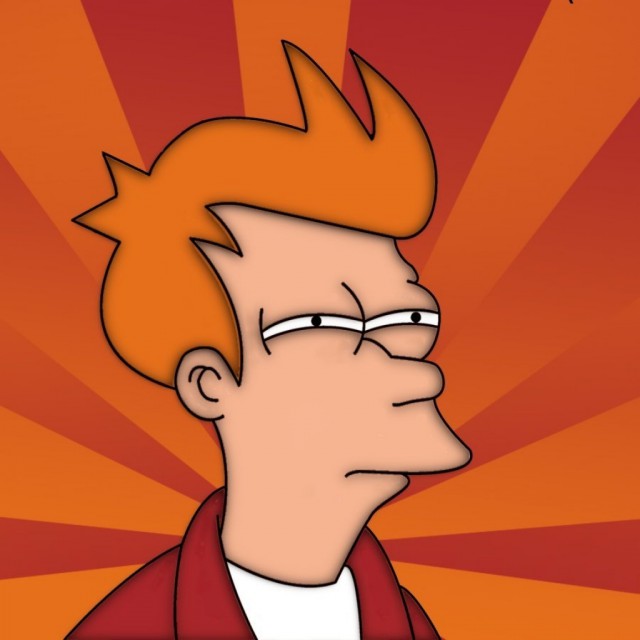

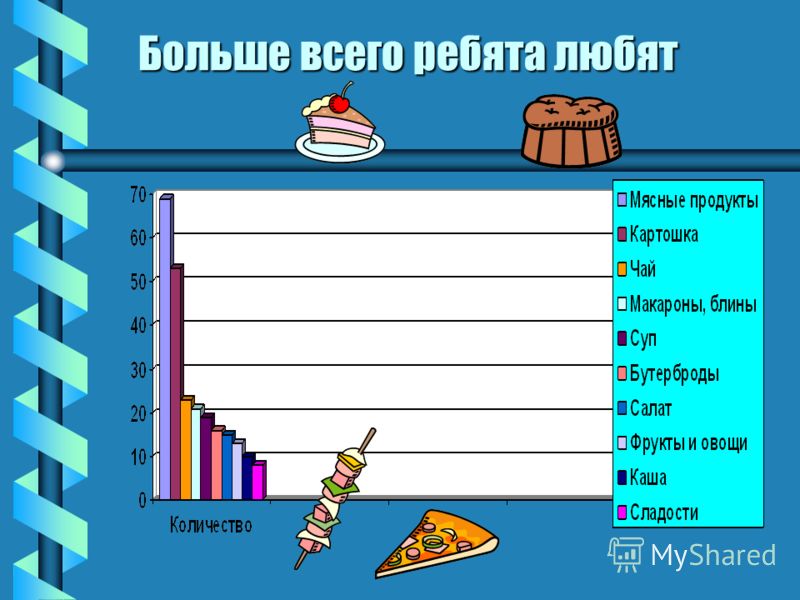






 parameters.add("Описание","VarChar",80)
$TypeParam = $sqlCommand.parameters.add("Тип","UnsignedInt",16)
$objConn.open()
$shares = Get-WmiObject -Класс Win32_share
ForEach(доля в $акциях)
{
$aReturn = $NameParam.value = $share.name
$breturn = $PathParam.value = $share.path
$cReturn = $DescriptionParam.value = $share.Description
$dReturn = $TypeParam.value = $share.Type
$returnValue = $sqlCommand.ExecuteNonQuery()
}
$objConn.close()
parameters.add("Описание","VarChar",80)
$TypeParam = $sqlCommand.parameters.add("Тип","UnsignedInt",16)
$objConn.open()
$shares = Get-WmiObject -Класс Win32_share
ForEach(доля в $акциях)
{
$aReturn = $NameParam.value = $share.name
$breturn = $PathParam.value = $share.path
$cReturn = $DescriptionParam.value = $share.Description
$dReturn = $TypeParam.value = $share.Type
$returnValue = $sqlCommand.ExecuteNonQuery()
}
$objConn.close()
 Data.OleDb.OleDbCommand($strQuery)
$sqlCommand.Connection = $objConn
Data.OleDb.OleDbCommand($strQuery)
$sqlCommand.Connection = $objConn
 Workbooks.Open($strPath)
$worksheet = $workbook.sheets.item("Список серверов")
$intRowMax = ($worksheet.UsedRange.Rows).счетчик
$Колонка номер = 1
for($intRow = 2; $intRow -le $intRowMax; $intRow++)
{
$name = $worksheet.cells.item($intRow,$ColumnNumber).value2
"Запрос $name..."
Get-WmiObject -Класс win32_bios -имя_компьютера $имя
}
$objexcel.выйти()
Workbooks.Open($strPath)
$worksheet = $workbook.sheets.item("Список серверов")
$intRowMax = ($worksheet.UsedRange.Rows).счетчик
$Колонка номер = 1
for($intRow = 2; $intRow -le $intRowMax; $intRow++)
{
$name = $worksheet.cells.item($intRow,$ColumnNumber).value2
"Запрос $name..."
Get-WmiObject -Класс win32_bios -имя_компьютера $имя
}
$objexcel.выйти()
 Data.OleDb.OleDbConnection("$strProvider;$strDataSource;$strExtend")
$sqlCommand = Новый объект System.Data.OleDb.OleDbCommand($strQuery)
$sqlCommand.Connection = $objConn
$objConn.open()
$DataReader = $sqlCommand.ExecuteReader()
Пока($DataReader.read())
{
$ComputerName = $DataReader[0].Tostring()
"Запрос $computerName..."
Get-WmiObject -Class Win32_Bios -computername $ComputerName
}
$dataReader.close()
$objConn.close()
Data.OleDb.OleDbConnection("$strProvider;$strDataSource;$strExtend")
$sqlCommand = Новый объект System.Data.OleDb.OleDbCommand($strQuery)
$sqlCommand.Connection = $objConn
$objConn.open()
$DataReader = $sqlCommand.ExecuteReader()
Пока($DataReader.read())
{
$ComputerName = $DataReader[0].Tostring()
"Запрос $computerName..."
Get-WmiObject -Class Win32_Bios -computername $ComputerName
}
$dataReader.close()
$objConn.close()